使用Ctrl+F快捷键可快速打开查找功能,输入关键词后点击“查找下一处”逐个定位;2. 通过“开始”选项卡中的“查找选择”按钮也能进入查找界面,适合不熟悉快捷键的用户;3. 点击“查找全部”可列出所有匹配项,便于全面查看;4. 预先选中特定区域后再执行查找,能限定搜索范围,提升效率。
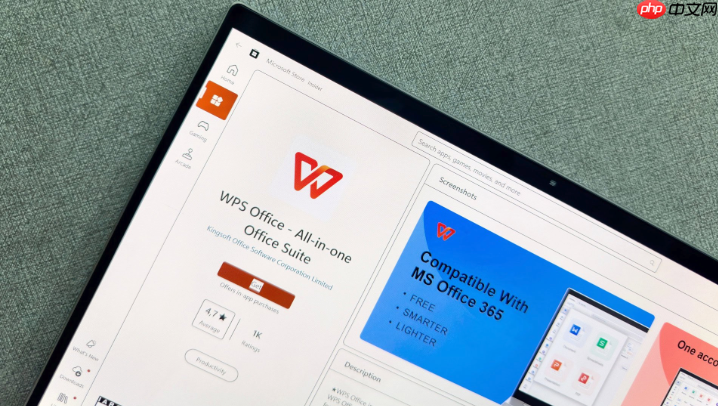
如果您在使用WPS处理文档、表格或演示文稿时,需要快速定位特定内容,但手动查找耗时费力,则可以通过内置的搜索功能来高效解决。以下是几种在WPS中搜索关键词的简单操作方法:
此方法适用于所有WPS模块(文字、表格、演示),是最快捷的启动方式。通过键盘组合键可以立即打开查找对话框,无需进行任何菜单点击。
1、将光标置于您要搜索的文档或工作表中。
2、同时按下键盘上的 Ctrl + F 组合键,系统会自动弹出“查找和替换”窗口。
3、在“查找内容”输入框中键入您想要搜索的关键词。
4、点击“查找下一处”按钮,软件将逐个高亮显示匹配的结果。
对于不习惯使用快捷键的用户,可以通过顶部菜单栏的手动点击方式进入查找功能,这种方式更直观,适合新手用户。
1、打开您的WPS文档、表格或演示文件。
2、在顶部菜单栏中找到并点击“开始”选项卡。
3、在“编辑”功能组中,点击“查找选择”下拉箭头,然后选择“查找”。
4、在弹出的对话框中输入关键词,并根据需要点击“查找下一处”或“查找全部”。
当您需要一次性查看文档中所有包含该关键词的位置时,可以使用“查找全部”功能,它会列出所有结果供您快速跳转。
1、通过快捷键或菜单打开“查找和替换”对话框。
2、在“查找内容”框中输入目标关键词。
3、确保其他选项设置符合需求(如是否区分大小写)。
4、直接点击“查找全部”按钮,下方区域将显示所有匹配项及其所在位置。
为了提高搜索效率,您可以预先选定一部分内容作为搜索范围,避免在整个文档中无差别扫描。
1、用鼠标拖动选中您希望搜索的特定段落或单元格区域。
2、按 Ctrl + F 打开查找对话框。
3、输入关键词后,WPS将仅在您选定的区域内进行搜索。
4、若未选中任何区域,则默认搜索整个文档或工作表。
以上就是wps怎么搜索关键词_wps搜索关键词简单操作教程的详细内容,更多请关注php中文网其它相关文章!

全网最新最细最实用WPS零基础入门到精通全套教程!带你真正掌握WPS办公! 内含Excel基础操作、函数设计、数据透视表等

Copyright 2014-2025 https://www.php.cn/ All Rights Reserved | php.cn | 湘ICP备2023035733号